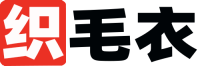谷歌插件chatgpt教程 打包备份/转移安装微软Edge和谷歌Chrome浏览器的扩展程序/插件【手把手保
背景:
1.无法科学上网以至于谷歌无法从应用商店安装扩展插件,所以需要将微软Edge的扩展转移到谷歌浏览器里。
2.Edge应用商店里没有谷歌里已安装好的那些扩展插件。
总之,就是需要将一个浏览器的扩展插件转移到另一个浏览器上。
一、不管是微软Edge还是谷歌浏览器,均要打开【开发者模式】/【开发人员模式】
微软Edge为:右上角的【…】→【扩展】→打开扩展界面左下角的【开发人员模式】和【允许来自其他应用商店的扩展】
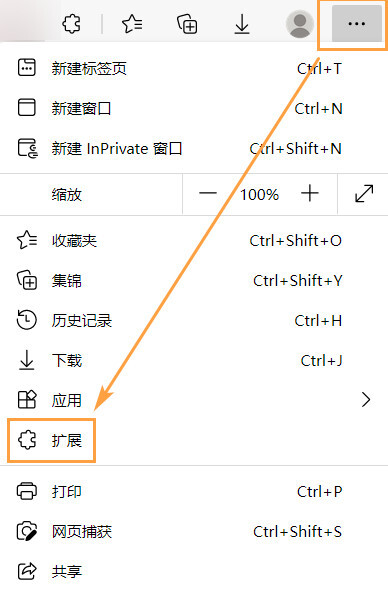
从右上角打开Edge的扩展插件界面
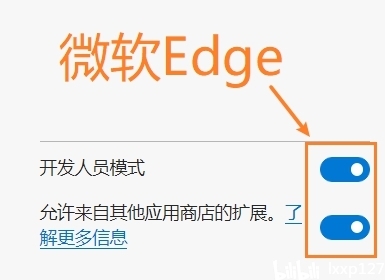
打开Edge扩展界面左下角的这2项
谷歌为:右上角的【…】→【更多工具】→【扩展程序】→ 打开扩展界面右上角的【开发者模式】
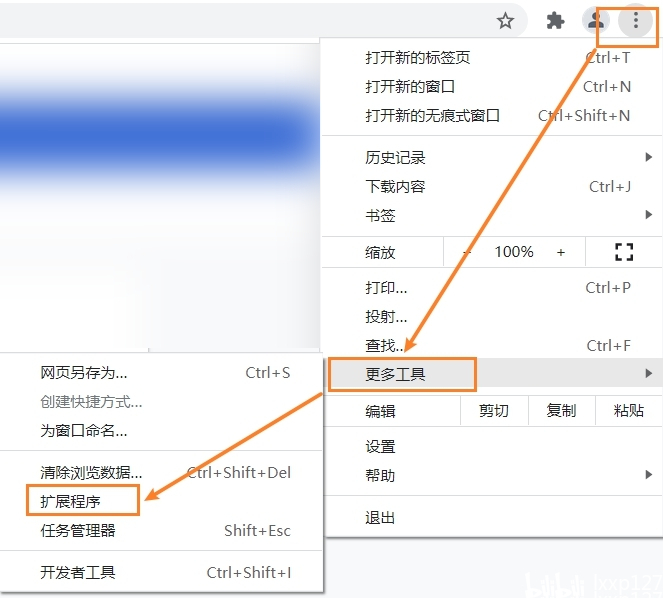
打开谷歌的扩展程序界面
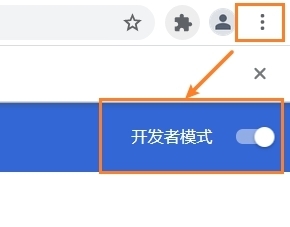
打开右上角的【开发者模式】
二、打包备份扩展程序或插件
1、将所有扩展程序/插件整体一次性打包备份:
微软Edge插件默认路径为:
C:\\你的电脑用户名\\\\Edge\User Data\\(我的用户名是PC,下图路径中用户名处就是PC)
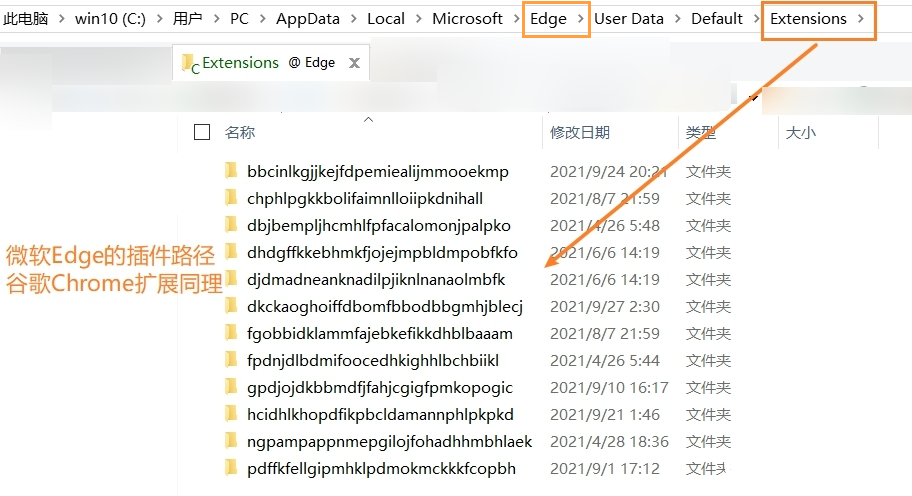
微软Edge的插件所在文件夹
谷歌扩展程序默认路径为:
C:\\你的电脑用户名\\\\\User Data\\(我的用户名是PC,下图路径中用户名处就是PC)
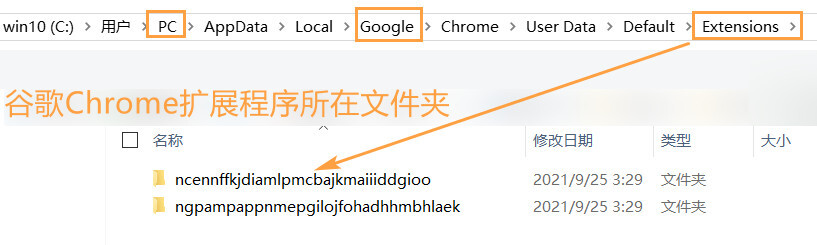
谷歌的扩展程序所在文件夹
找到该路径,将整个文件夹打包备份(插件及插件数据都安装在目录内)
是否压缩该文件夹后再保存纯看个人喜好,毕竟后面的步骤还要将该压缩包解压。
2、单个扩展程序/插件打包备份:
以微软Edge为例:
① 先在扩展界面找到待备份的插件,将其ID复制。ID与插件一一对应,每个插件的ID都是唯一的。

复制插件ID
② 将复制的ID粘贴到文件管理器里搜,快捷键F3(热键不能有冲突),最快的方法就是粘贴到里搜索,秒出。系统搜索速度实在慢得令人发指。

油猴ID的路径
③ 随后打开该插件ID所在的路径,进一步打开该插件的版本号文件夹,然后复制地址栏上的完整路径。

打开该插件的版本号文件夹
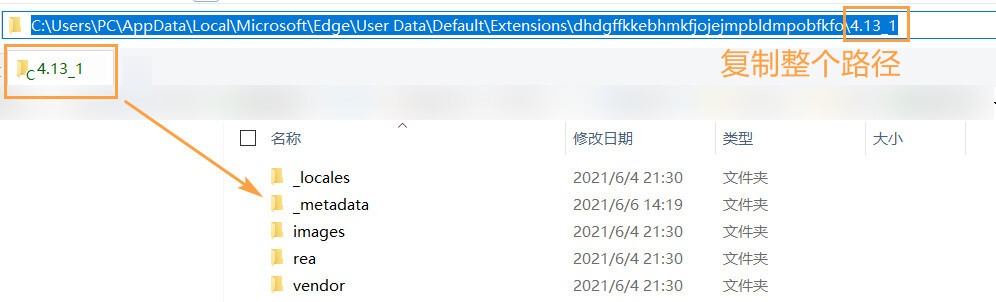
复制地址栏上的完整路径
④ 回到Edge的插件界面,【打包扩展】→【扩展根目录(将刚才复制的路径粘贴进去)】→【打包扩展】→得到了该插件crx安装包,备份完成
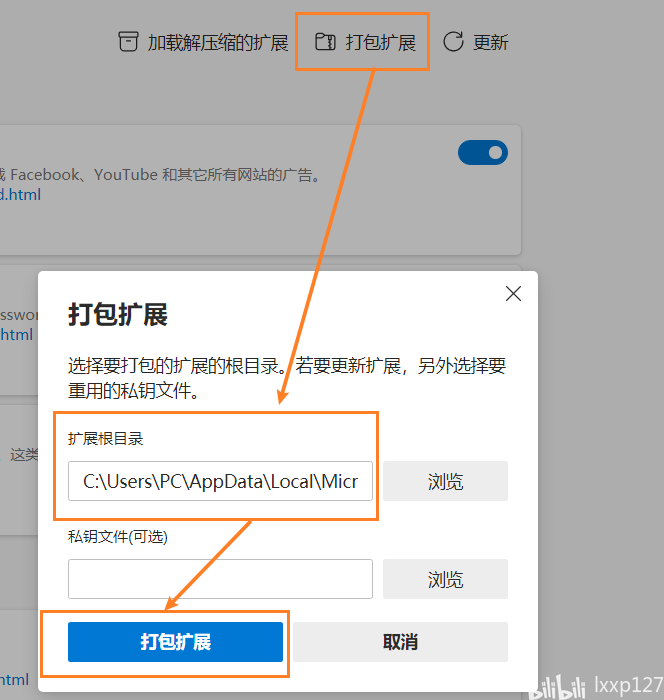
粘贴路径,打包扩展
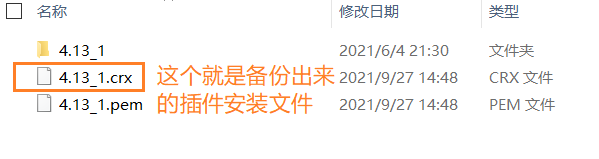
crx就备份出来了
三、安装上一步备份出来的crx文件
微软Edge和谷歌的安装原理一样。
1、单个插件安装:把.crx改成.zip后缀名,得到一个压缩包,把该压缩包拖入Edge或的扩展界面即可安装。
如果直接拖入无法安装谷歌插件chatgpt教程,则将该压缩文件再解压一次得到一个文件夹,随后在扩展界面选择【加载解压缩的扩展】,选择解压后的文件夹,即可安装。还是不会操作的请参考我这篇专栏:

2、安装此前备份出来的文件夹,先在扩展界面点击【加载已解压的扩展程序】,在【】文件夹层级一层一层往下选,直到某个插件的版本号文件夹,再点击【选择文件夹】,即可安装上。如图:
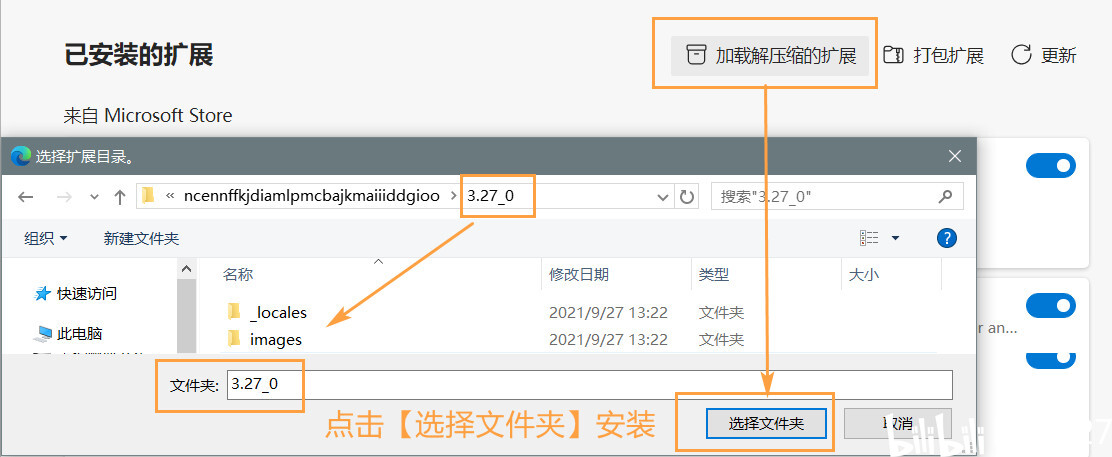
选中版本号文件夹,点击【选择文件夹】安装即可,我截图到文件夹内是为了更好的演示
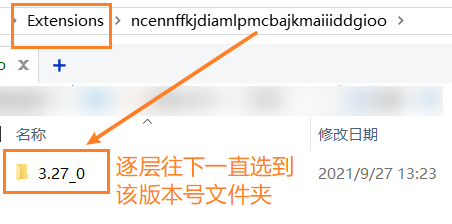
选中版本号文件夹,点击【选择文件夹】安装即可
PS:这么多截图和批注,一写就大几个小时,一改一完善又是大几个小时,一天就这么过去了。
写专栏真的很辛苦谷歌插件chatgpt教程,你们一秒就略过的表述,我却为此琢磨了很久很久,尤其是每个步骤截图都要标注清楚,所以请勿转载或摘编等任何形式的复制,能帮到大家我就已经很高兴了!
“每一个人都会坚持自己的信念,在别人看来谷歌插件chatgpt教程,是浪费时间,Ta却觉得很重要”
免责声明:本文系转载,版权归原作者所有;旨在传递信息,不代表本站的观点和立场和对其真实性负责。如需转载,请联系原作者。如果来源标注有误或侵犯了您的合法权益或者其他问题不想在本站发布,来信即删。
声明:本站所有文章资源内容,如无特殊说明或标注,均为采集网络资源。如若本站内容侵犯了原著者的合法权益,可联系本站删除。